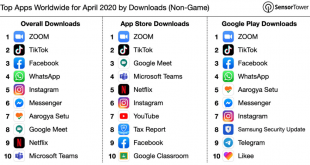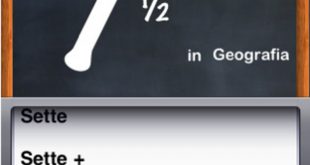I possessori di un dispositivo Apple hanno a disposizione una serie di servizi che sono disponibili solo per utenti di questa piattaforma: tra questi troviamo ad esempio iMessage, iCloud, le applicazioni delle suite iWork ed iLife e, non ultima, l’applicazione FaceTime.
Si tratta di un’app preinstallata su qualsiasi dispositivo abbia una fotocamera anteriore, quindi per quanto riguarda il mobile su iPhone 4 o dispositivi successivi, iPod Touch di quarta o quinta generazione ed iPad 2 e modelli successivi.
Non c’è modo di installarla su dispositivi diversi da quelli indicati, così come non può essere installata su dispositivi non Apple.
Attivare FaceTime
L’attivazione del servizio è davvero molto semplice, è gratuita e richiede una connessione alla rete per essere effettuata.
Tutto quello che dobbiamo fare è recarci nell’app Impostazioni, quindi scorrere verso il basso fino a raggiungere la scheda FaceTime e qui eseguire il login nell’applicazione sfruttando l’apposito tasto.
Potremo scegliere di utilizzare la mail del nostro Apple ID come account per FaceTime oppure usare un’altra mail, operazione utile se abbiamo più di un dispositivo associato al medesimo Apple ID. Tuttavia non potremo utilizzare in contemporanea due account sullo stesso dispositivo.
Utilizzare FaceTime
Una volta effettuato il login attraverso Impostazioni, dopo aver inserito indirizzo mail e password, possiamo tornare alla home del dispositivo ed aprire l’app FaceTime vera e propria.
A questo punto, se l’app è attiva, potremo ricevere chiamate da qualsiasi utente che abbia il nostro indirizzo, potendo in questo modo iniziare una conversazione.
Se, viceversa, vogliamo chiamare noi un altro utente, è sufficiente eseguire lo stesso procedimento e inserire il suo indirizzo (o il numero di telefono, se si tratta di un iPhone) per verificare se l’utente è connesso ad internet (altrimenti sarà irraggiungibile) e chiamarlo.
Nel caso stessimo utilizzando una connessione mobile e volessimo risparmiare sul traffico dati utilizzato, una volta avviata la chiamata potremo premere il tasto home per disabilitare la parte video, mantenendo solamente la parte audio della conversazione.
La conversazione durerà fin quando l’app verrà chiusa definitivamente tramite la schermata (o la barra) del multitasking richiamabile con una doppia pressione del tasto home.
 Scopri la Mela
Scopri la Mela